Durante questi pochi giorni di ferie ho avuto modo di leggere le ultime notizie dai feed di blog e siti web che seguo. Nicola ha riportato nel giorno di ferragosto la lieta novella riguardante il fatto che Libero abbia finalmente deciso di smettere di tenere blindati i propri server di posta permettendo di fatto di accedere alla propria casella di posta elettronica anche da connessioni non Libero / Wind. Trovate articolo e dati di configurazione all’URL koolinus.net/blog/2014/08/inviare-e-scaricare-la-posta-con-libero-it-aggiornamento-agosto-2014, non servono più work-around! :-)
Tanti di voi segnalano problemi con la nuova versione di Thunderbird ed il componente aggiuntivo WebMail.So bene che TB 15 sembra aver perso la capacità di utilizzare l’estensione per scaricare la vostra posta ma sfortunatamente non posso farci nulla. Ne stiamo discutendo nel forum di Mozilla Italia all’indirizzo forum.mozillaitalia.org/index.php?topic=56137.0, in attesa che l’autore rilasci la nuova versione. Portate pazienza!
Alcuni utenti mi segnalano l’impossibilità di spedire messaggi di posta attraverso il componente Libero di WebMail. In pratica funziona correttamente la ricezione ma per l’invio non basta una “spinta” alla configurazione come suggerito nel mio articolo. Per aggirare il problema si potrà utilizzare il server SMTP del proprio provider, che in ogni caso accetterà connessioni e spedizioni di posta provenienti dalla vostra connessione casalinga (o dell’ufficio, ndr).Per fare questo basterà semplicemente andare ad aggiungere (se non è stato precedentemente fatto) il server alla lista di quelli disponibili per l’invio di posta, ed in seguito assegnarlo all’account di Libero configurato nel vostro Thunderbird. Da Strumenti / Impostazioni account andate alla voce “Server in uscita (SMTP)”, quindi “Aggiungi“. A questo punto qui andrà specificato il server SMTP messo a disposizione del vostro provider, tipicamente disponibile come voce di contratto o sul sito web ufficiale dell’azienda (nell’esempio qui di seguito io uso quello di GMail):
 Ed infine andare a ritoccare il server SMTP utilizzato dal vostro account Libero, semplicemente evidenziando il nome dell’account e modificando la scelta, come da immagine qui di seguito:
Ed infine andare a ritoccare il server SMTP utilizzato dal vostro account Libero, semplicemente evidenziando il nome dell’account e modificando la scelta, come da immagine qui di seguito: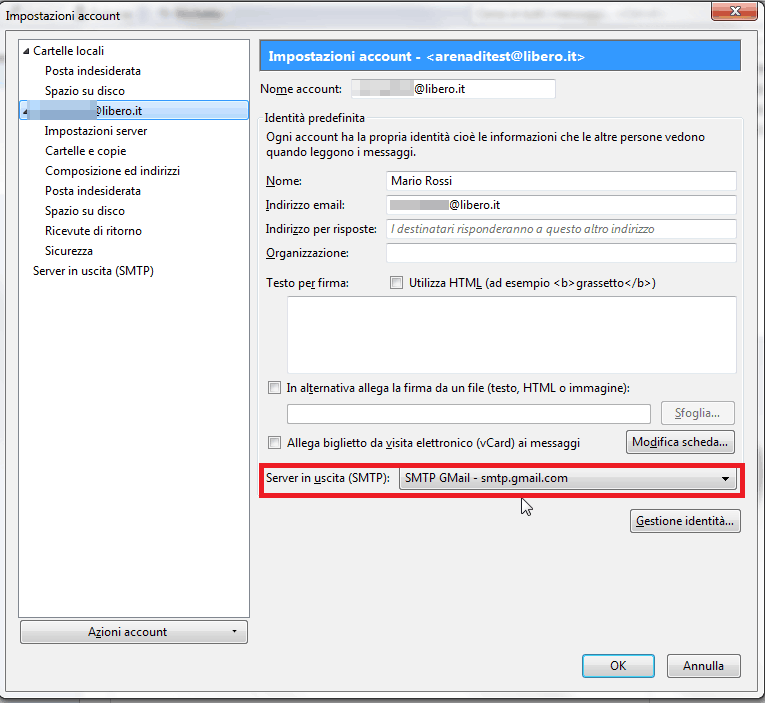 Così facendo non dovreste più riscontrare alcun problema nell’inviare la posta elettronica.
Così facendo non dovreste più riscontrare alcun problema nell’inviare la posta elettronica.Qualche giorno fa un utente del forum di MozillaItalia ha fatto presente una difficoltà nell’utilizzo dell’estensione WebMail per Thunderbird. Quest’ultimo come forse saprete completa autonomamente i server di entrata e uscita della posta rendendo di fatto impossibile (o per lo meno poco accessibile) modificare la configurazione che permette di allacciarsi ad una casella di posta nata per non essere gestita da un client da una connessione “non riconosciuta” (vedi Libero con reti che non siano le sue).

Proprio di Libero si parla. WebMail ha tra i suoi moduli aggiuntivi proprio quello per scaricare la posta dal noto provider italiano di connettività e servizi. Nonostante il componente aggiuntivo (con relativo modulo) non siano compatibili con le ultime versioni di Thunderbird, basta molto poco per poterli installare, il metodo più semplice e veloce è installare “Add-on Compatibility Reporter” (che abiliterà l’installazione di componenti aggiuntivi non compatibili in modo nativo con la vostra release di Thunderbird).
Salto completamente la procedura relativa all’installazione del componente aggiuntivo (eventualmente questo thread è a vostra disposizione) e vi guido passo-passo alla configurazione.
Il tutto è stato testato con successo su Earlybird versione 10.0a2, la versione non ancora stabile del client di posta Mozilla.
Blocca l’analisi!
I dati di base sono chiaramente prevedibili ed estremamente semplici, basterà inserire il vostro nome completo, l’indirizzo email completo di dominio e la password:
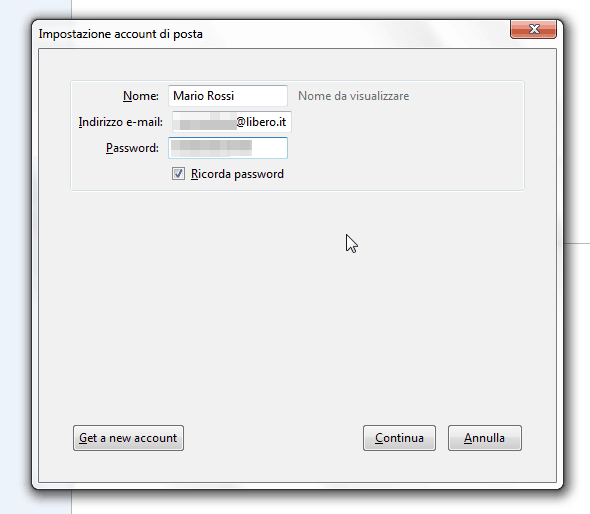
Quindi occorre procedere e bloccare l’analisi autonoma di Thunderbird (selezionando Configurazione manuale in basso nella finestra), così che si possa mettere mano ai dati di connessione, riportando il server locale come POP3 e SMTP con porte standard, come suggerito nella pagina ufficiale dell’estensione (webmail.mozdev.org/serversettings.html)!
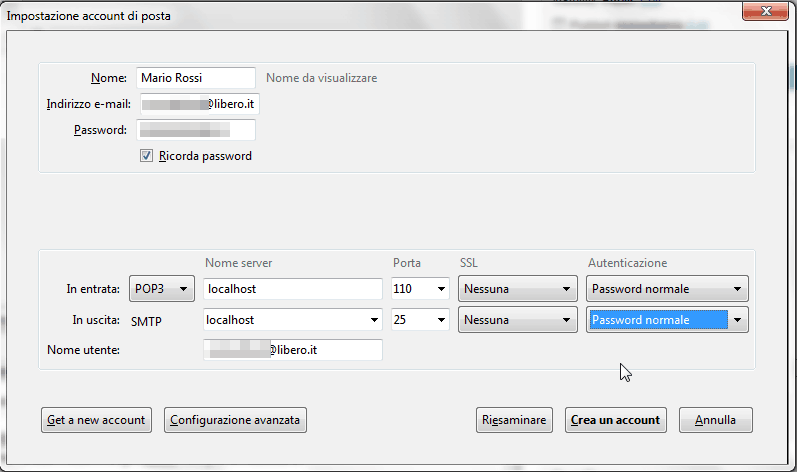
La configurazione è terminata, è possibile fare clic su Crea un account e accettare il fatto che il server locale non abbia alcun tipo di cifratura.
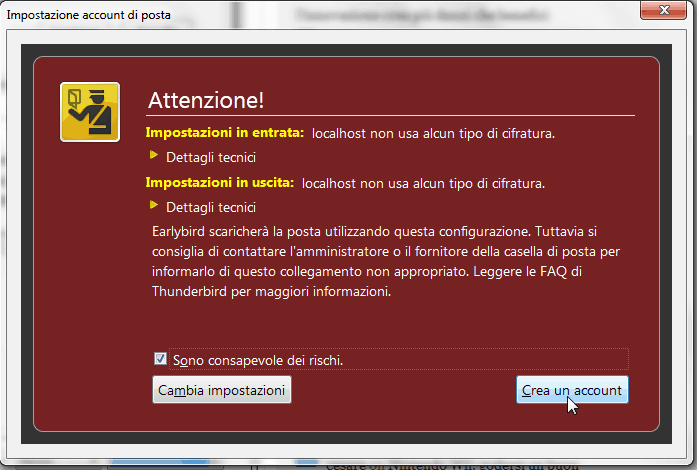
E ora, buona lettura!
Verrà configurata la casella di posta passando da WebMail anziché dal normale server POP3 di Libero, una connessione alla loro posta elettronica via client, ma senza la necessità di una loro connessione alla base.
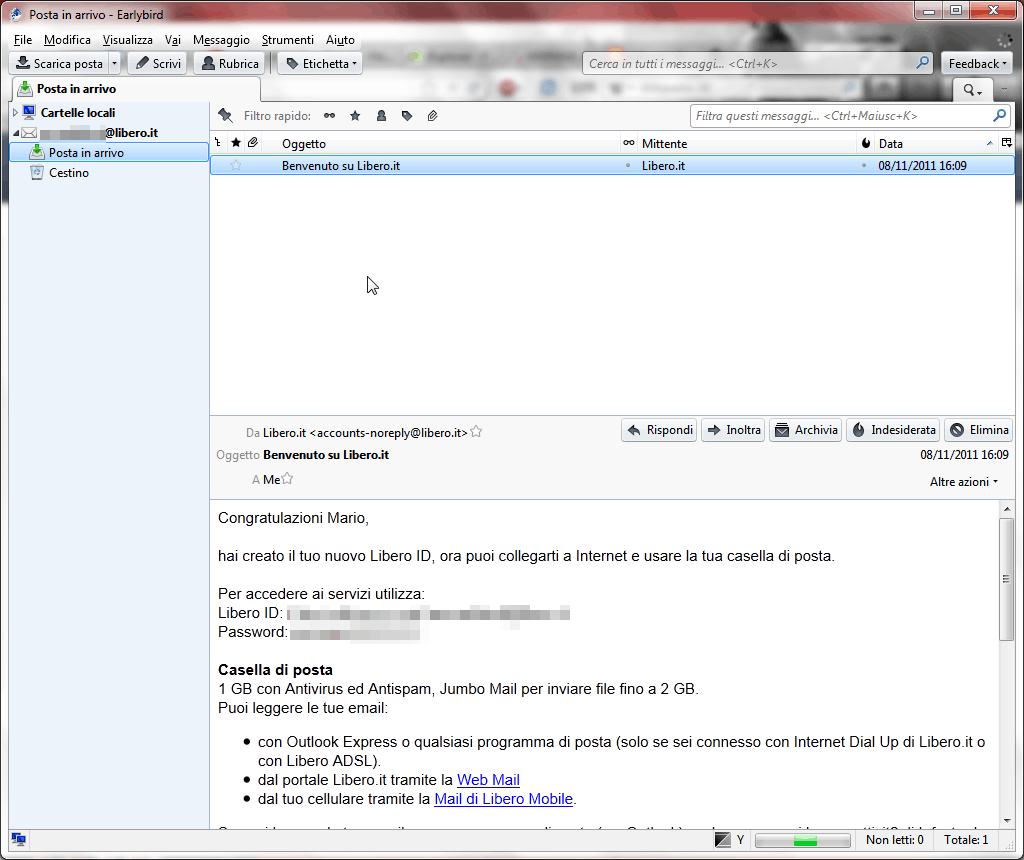
Buon lavoro! :-)
L'articolo potrebbe non essere aggiornato
Questo post è stato scritto più di 5 mesi fa, potrebbe non essere aggiornato. Per qualsiasi dubbio ti invito a lasciare un commento per chiedere ulteriori informazioni! :-)

